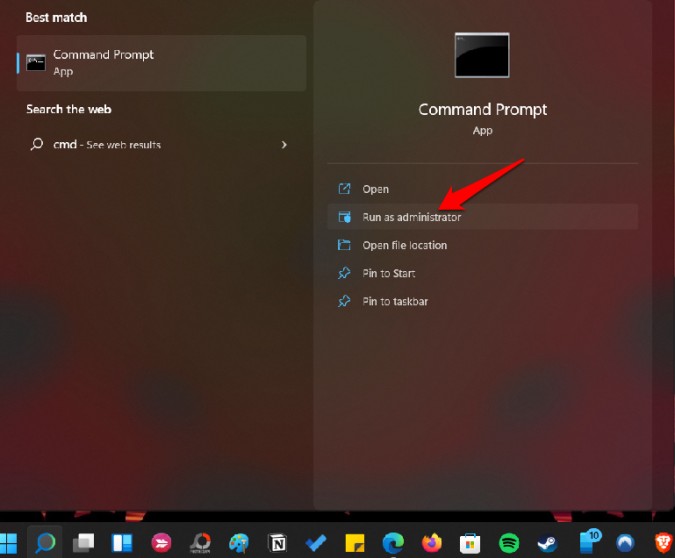የ C ድራይቭ ሁሉም ነገር በነባሪ በዊንዶውስ ፒሲዎች ላይ የሚከማችበት ነው። ለዘመናት የነበረው ይህ ነው። ድራይቭ C ን በመከፋፈል አዲስ ድራይቭ ለመፍጠር መምረጥ ይችላሉ ነገር ግን ኦፕሬቲንግ ሲስተሙ እንደ አብዛኛዎቹ አፕሊኬሽኖች በ ድራይቭ C ላይ ነው። የ C ድራይቭን እንዴት ባዶ ማድረግ እንደሚቻል? ቦታ መኖር አለበት ወይም ባዶ መሆን አለበት ብለው ቢያስቡም ድራይቭ C ሞልቶ ሲታይ ምን ይከሰታል? ወደ ቀርፋፋ፣ ቀርፋፋ እና አስቸጋሪ ተሞክሮ እንደሚመራ እርግጠኛ ነው እናም ማንም አይፈልግም። በ C ድራይቭ ውስጥ ቦታን እንዴት ማስለቀቅ እና የዊንዶውን ፍጥነት እና አፈፃፀም እንዴት ማሻሻል እንደምንችል እንመልከት ።
ለምን C ድራይቭ ሙሉ ሆኖ ይታያል
በጣም ብዙ መተግበሪያዎች? በ C ድራይቭ ውስጥ ብዙ ውሂብ ተከማችቷል? የአካባቢያችሁ ሲ ድራይቭ የተሞላበት ብዙ ምክንያቶች ሊኖሩ ይችላሉ፣ አንዳንዶቹ እንደ ስህተቶች ወይም ስህተቶች ከቁጥጥርዎ ውጪ ናቸው። ቦታን የሚወስድ ነገር ግን ድራይቭ ቦታን መፈለግ የማይታይ ቫይረስ ሊሆን ይችላል።
በውስጡ ምንም ውሂብ ወይም ፋይል አለመኖሩን ቢያረጋግጡም C ድራይቭ ለምን እንደሞላ ለማየት በየጥጉ እንመለከታለን።
የ C ድራይቭ ለምን አስፈላጊ ነው?
ሲ ድራይቭ በሁሉም የዊንዶውስ ኮምፒተሮች ላይ ነባሪ ድራይቭ ነው። ይህ የሆነበት ምክንያት አሽከርካሪዎች A እና B ለሁለቱ ፍሎፒ ዲስኮች የተያዙ ስለሆኑ ነው። በዘመኑ የነበረው ሁኔታ ይህ ነበር፣ እና ፍሎፒ ዲስኮች ባይኖሩም፣ ባህሉ ቀጥሏል። ዊንዶውስ በ C ድራይቭ ውስጥ ተጭኗል እና ለመስራት የተወሰነ ቦታ ይፈልጋል። ለሁሉም የስርዓት ትግበራዎች ተመሳሳይ ነው. መተግበሪያዎችን ከDrive C ወደ D ወይም አንዳንድ ድራይቭ ማንቀሳቀስ ከባድ ስራ ሊሆን ይችላል፣ እና የተጫኑ መተግበሪያዎችን በማይክሮሶፍት ስቶር ውስጥ ለማንቀሳቀስ ምንም መንገድ የለም። በነባሪነት በነባሪ ድራይቭ ውስጥ ተጭነዋል።
ድራይቭ ሲ ሲሞላ ምን ይከሰታል
የ C አንጻፊው ሲበላሽ, በማንኛውም ምክንያት, ስርዓተ ክወናው ራሱ እንዲወድቅ ሊያደርግ ይችላል. ሌሎች ጉዳዮች የዘገየ የማንበብ/የመፃፍ ፍጥነት መዘግየት እና ደካማ አፈጻጸምን ያካትታሉ። Drive C እንዲሁም ኮምፒውተርዎ ሲጀምር ጥቅም ላይ የሚውሉትን የቡት ሴክተሮችን የመሳሰሉ ሌሎች ጠቃሚ መረጃዎችን ይዟል። ድራይቭ C ያለምክንያት የተሞላ ስለሚመስል በድራይቭ ውስጥ የተጫኑ ፕሮግራሞች እና አፕሊኬሽኖች ሊዘምኑ አይችሉም እና ምንም የቀረው የማከማቻ ቦታ ስለሌለ አዳዲስ አፕሊኬሽኖችን መጫን ይችላሉ።
ከመጀመራችን በፊት
አስቀድመው ሞክረሃል ብለን እንገምታለን። የማከማቻ ቦታ ያስለቅቁ በ drive C ውስጥ አላስፈላጊ መተግበሪያዎችን እና ፕሮግራሞችን በማራገፍ እና የወረዱ ፋይሎችን እና ሌሎች ፋይሎችን ወደ ሌላ ቦታ በማንቀሳቀስ. ሌሎች እርምጃዎች ጊዜያዊ ፋይሎችን መሰረዝ፣ ሪሳይክል ቢንን ባዶ ማድረግ እና የዲስክ ማጽጃ መሳሪያውን ማስኬድ ያካትታሉ። ይህ መመሪያ በ C አንፃፊ ውስጥ ብዙ ቦታ ምን እንደሚይዝ ለማያውቁ - ያልተገኙ መረጃዎች ወይም ፋይሎች።
ያለ ምክንያት ሲሞላ ባዶ ድራይቭ C
1. አጠቃላይ የቫይረስ ቅኝት ያሂዱ
ምን ማለትህ ነው? ቫይረስ ወይም ስፓይዌር በድራይቭ C ውስጥ ሊጫኑ ስለሚችሉበት ሁኔታ ተወያይተናል። ንሕና ንኸንቱ እንከሎና እንታይ ክንገብር ኣሎና።
በመጀመሪያ በጸረ-ቫይረስ መተግበሪያዎ ሙሉ ቅኝት ያድርጉ። እኔ ከዊንዶው ጋር የሚመጣውን መተግበሪያ እየተጠቀምኩ ነው ምክንያቱም እዚያ ካሉ ምርጥ ጸረ-ቫይረስ መተግበሪያዎች ጋር እኩል ነው። እዚያ. ማይክሮሶፍት ተከላካይን ለማግኘት እና ለማስጀመር የጀምር ሜኑ ወይም Cortana ይጠቀሙ። አሁን የዊንዶው ሴኪዩሪቲ ተብሎ የሚጠራው ሰፊ የመተግበሪያዎች ቡድን አካል ነው።
ከዚያ ያውርዱ እና ይጫኑ Malwarebytes. ነፃው እትም በቂ ነው ነገርግን የሚከፈልበትን እትም የትኛው የተሻለ እንደሆነ እንመክራለን። ለምን ማልዌርባይት? ምክንያቱም ቫይረስ እንደ ማልዌር ስላልሆነ እና ችግሩ ስር የሰደደ መስሎ መታየቱን ማረጋገጥ እንፈልጋለን።
በመጨረሻም ፣ ያድርጉ የማይክሮሶፍት ሴኩሪቲ ስካነርን ያውርዱ እና ያሂዱ . ይህ መተግበሪያ በተደጋጋሚ ስለሚዘመነ እና ዝማኔዎች ወደ መሳሪያዎ ስላልተገፉ አዲስ ስሪት በከፈቱ ቁጥር ማውረድ ይኖርብዎታል። ማልዌርን ከኮምፒውተሮች ለማግኘት እና ለማስወገድ የተነደፈ ነፃ መሳሪያ ነው።
2. የተደበቁ ፋይሎችን እና አቃፊዎችን አማራጭ አሳይ
ምናልባት አንዳንድ ትላልቅ አቃፊዎች ወይም የተደበቁ ፋይሎች ሊኖሩ ይችላሉ. የሆነ ነገር ደብቀህ ሁሉንም ነገር ረሳህ ወይም ሌላ ችግር አለብህ።
1. የመነሻ ምናሌውን ይክፈቱ እና ይፈልጉ የቁጥጥር ቦርድ ከዚያ ይክፈቱት።
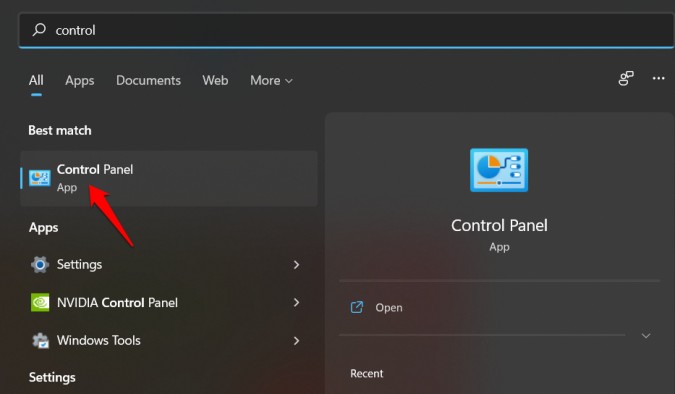
2. አነል إلى መልክ እና ግላዊ ማድረግ እና ጠቅ ያድርጉ የፋይል አሳሽ አማራጮች ብቅ ባይ ያስነሳል።
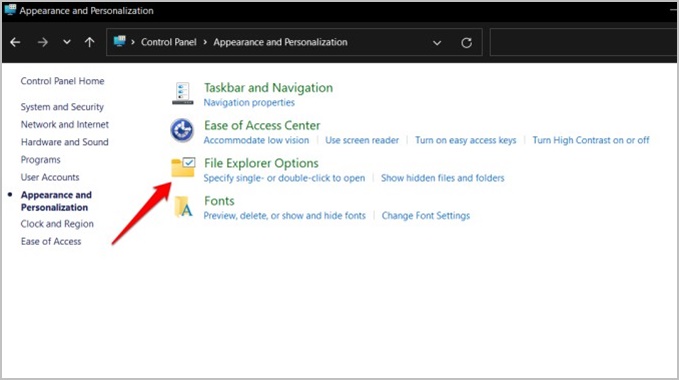
3. በትሩ ስር ይመልከቱ ፣ አንድ አማራጭ ይምረጡ የተደበቁ ፋይሎችን ፣ አቃፊዎችን እና ድራይቭዎችን ያሳዩ እና ጠቅ ያድርጉ قيق ለውጦቹን ለማስቀመጥ.
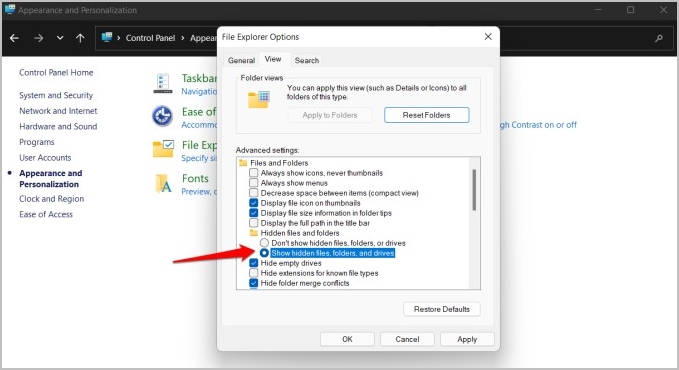
አሁን እዚያ መሆን የማይገባቸው ፋይሎች ወይም ማህደሮች ይችሉ እንደሆነ ለማየት ወደ አቃፊው መዋቅር ይሂዱ።
3. የዲስክ ስህተቶችን ያረጋግጡ
ሃርድ ድራይቭ ቴክኒካዊ ወይም ሎጂካዊ ስህተት ሊኖረው ይችላል። እንደ እድል ሆኖ, ለማወቅ ቀላል መንገድ አለ.
1. የጀምር ሜኑ ለመክፈት፣ CMD ን ለመፈለግ እና ለመክፈት በቁልፍ ሰሌዳዎ ላይ የዊንዶው አዶን ይጫኑ የትእዛዝ ጥያቄ ከአስተዳዳሪ መብቶች ጋር .
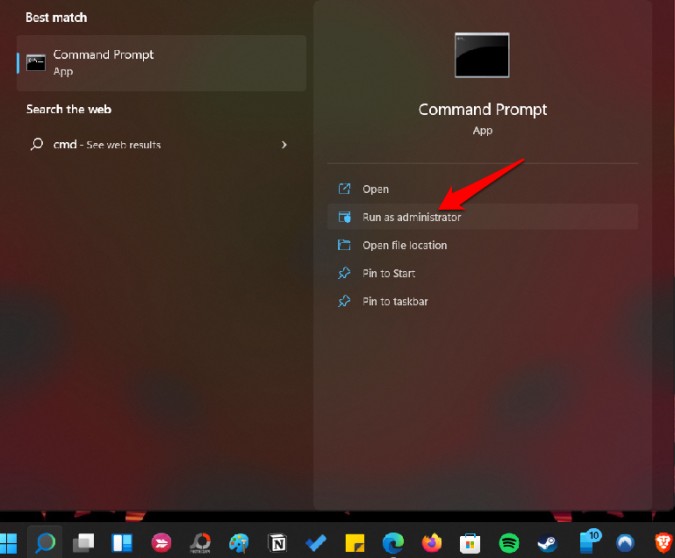
2. ከታች ያለውን ትዕዛዝ ይስጡ እና ኮርሱን እስኪያሄድ ድረስ ይጠብቁ.
chkdsk c: /f / r / x
ይህ ዲስኩን ስህተቶችን የሚያረጋግጥ የቼክ ዲስክ ትዕዛዝ ነው.
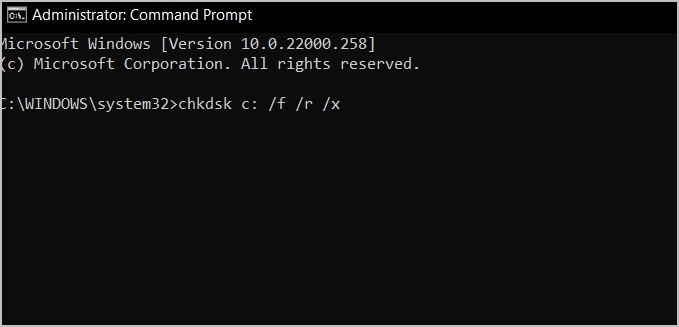
4. የመጠባበቂያ ቅጂዎችን እና የስርዓት መልሶ ማግኛ ነጥቦችን ሰርዝ
ከነቃ የእርስዎ ዊንዶውስ 10 ወይም 11 ፒሲ ይፈጥራል የስርዓት መልሶ ማግኛ ነጥቦች በራስ-ሰር በC ድራይቭ ላይ ጉልህ ለውጥ ሲያገኝ ይህ ለምሳሌ መተግበሪያን መጫን/ማራገፍ ሊሆን ይችላል። በማንኛውም ጊዜ በማከማቻ ውስጥ 2-4 የመመለሻ ነጥቦች ሊኖሩ ይችላሉ. እነዚህ የመጠባበቂያ ፋይሎች በ C ድራይቭ ውስጥ ተከማችተው ብዙ ቦታ ይይዛሉ ነገር ግን በፋይል ኤክስፕሎረር ውስጥ አይታዩም.
የስርዓት መመለሻ ነጥቦችን እንዴት ማንቃት፣ ማሰናከል እና ማስተዳደር እንደሚችሉ ለማወቅ ከዚህ በላይ ያለውን የተጋራ አገናኝ ይመልከቱ። አዝራሩን ብቻ ጠቅ ያድርጉ ውስጥ አዋቅር የስርዓት ባሕሪያት (የስርዓት ባህሪያት) እና ቀስቱን ወደ ቀጥሎ ያንቀሳቅሱ ከፍተኛ አጠቃቀም የስርዓት መመለሻ ነጥቦችን ለመመደብ የሚፈልጉትን የቦታ መጠን ለማስተዳደር።
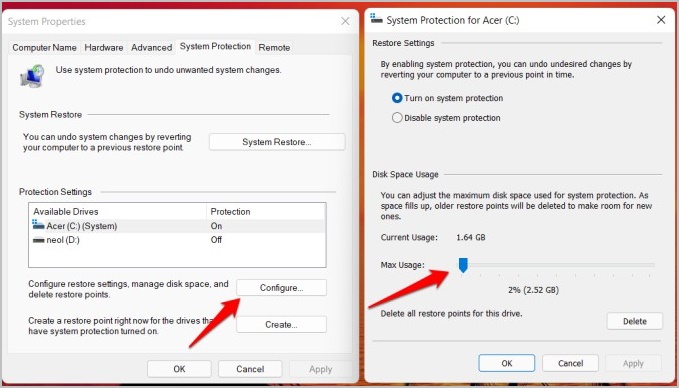
በቂ መሆን ያለበት ከ2-5% የሆነ ነገር እንመክራለን ነገር ግን አብዛኛው በእርስዎ HDD/SSD መጠን ይወሰናል።
5. ትላልቅ እና አላስፈላጊ ፋይሎችን ያግኙ እና ያስወግዱ - ደህንነቱ በተጠበቀ ሁኔታ
አሪፍ የሶስተኛ ወገን መተግበሪያዎችን መጫን የማይፈልግ ንፁህ ሀክ እዚህ አለ።
ላይ ጠቅ ያድርጉ የዊንዶውስ ቁልፍ + ኢ ፋይል ኤክስፕሎረር ለመክፈት እና ድራይቭ Cን ለመክፈት አሁን በፍለጋ አሞሌው ውስጥ ይተይቡ መጠን: ግዙፍ .
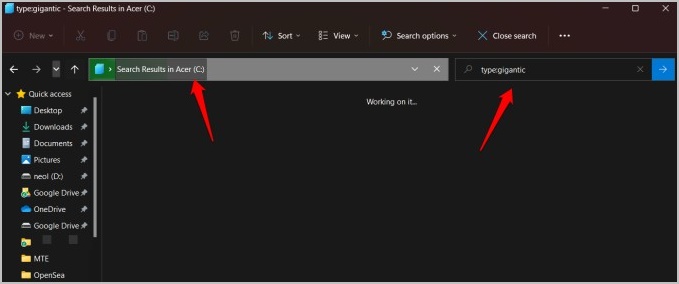
ዊንዶውስ አሁን ከ128ሜባ በላይ የሆኑ ፋይሎችን ይፈልጋል። ይሄ ጥቂት ደቂቃዎችን ሊወስድ ይችላል ነገርግን አንዴ ውጤቶቹ ከታዩ በኋላ ውጤቶቹን ወደ ላይ ወይም ወደ ታች በመውረድ መደርደር ይችላሉ። ሌላ መረጃ ቀን፣ የተበላበት ቦታ፣ ስፋት፣ ዝርዝሮች፣ ወዘተ ያካትታል።
حلميح: የዝርዝሮች ዓምድ ካላዩ በእይታ ትር ስር ማንቃት ይችላሉ።
ትላልቅ ፋይሎችን ለማግኘት እና የዛፉን አወቃቀር ለመረዳት ብዙ የሶስተኛ ወገን መተግበሪያዎች አሉ። ከመካከላቸው አንዱ ነው። WinDirStat እና ሌላው ነው። WizTree .
6. የእንቅልፍ ፋይሉን ይሰርዙ
ክዳኑን ሲዘጉ ኮምፒውተርዎ ወደ እንቅልፍ መተኛት ይገባል? ኮምፒውተራችንን ከባዶ መጀመር ስለሌለበት ጠቃሚ ቢሆንም፣ እስከ 10ጂቢ ወይም ከዚያ በላይ የሚደርስ የስርዓት ሁኔታን ለመቆጠብ የእንቅልፍ ፋይል ይፈጥራል። ይህ በአንዳንድ ያልተሰላ ቦታ ሊገለጽ ይችላል። የእንቅልፍ ፋይሉ ተደብቋል እና ስርወ መዳረሻ አለው።
እንቅልፍ ማጣትን ለማጥፋት የትእዛዝ ጥያቄን ከአስተዳዳሪ መብቶች ጋር ይክፈቱ እና የሚከተለውን ትዕዛዝ ይስጡ፡
powercfg.exe - እንቅልፍ ማጣት
ይህ ደግሞ የእንቅልፍ ፋይሉን (hiberfil.sys) ስለማይፈልግ በራስ ሰር ይሰርዘዋል። ቃሉን ይተኩ ጠፍቷል ብ on እንደገና ለማንቃት ከላይ ባለው ትእዛዝ ውስጥ። ኮምፒተርዎን አንዴ እንደገና ያስጀምሩት እና በ C ድራይቭዎ ቦታ ላይ የሚታይ ልዩነት ካለ እንደገና ያረጋግጡ።
7. የገጹን ፋይል ሰርዝ
የገጹን ፋይል እንደ አስቡት ሁለተኛ ደረጃ ራም ወይም ምናባዊ ራም አስተዳደር ስርዓት ዊንዶውስ 10+ ለሚሄዱ ፒሲዎች። የpagefile.sys ፋይል እንደ ኮምፒውተርህ ውቅር መጠን ከ30-40ጂቢ ወይም ከዚያ በላይ ሊሆን ይችላል። ምንም እንኳን ራምዎ ሊይዝ ከሚችለው በላይ ብዙ መተግበሪያዎችን ለማሄድ የሚረዳ ቢሆንም አንዳንድ ጊዜ ለአዳዲስ መተግበሪያዎች ቦታ ለመስጠት ፋይሉን መሰረዝ ጥሩ ሀሳብ ነው።
ከላይ በተገናኘው ጽሑፍ ላይ እንደተገለፀው የገጽ ፋይል የተመደበውን ቦታ በእጅ ማስተዳደርም ይችላሉ። ነገር ግን ሁለተኛ ደረጃ ድራይቭ ካለዎት, የ pagefile.sys ፋይል ወደ ሌላ ድራይቭ ሊንቀሳቀስ ይችላል። የስርዓት አፈፃፀምን ሳይጎዳ.
1. ገጽ መለጠፍን ሙሉ ለሙሉ ለማሰናከል ወደ ይሂዱ መቼቶች> ስለ> የላቁ የስርዓት ቅንብሮች> የላቀ ትር> የአፈጻጸም ቅንብሮች .
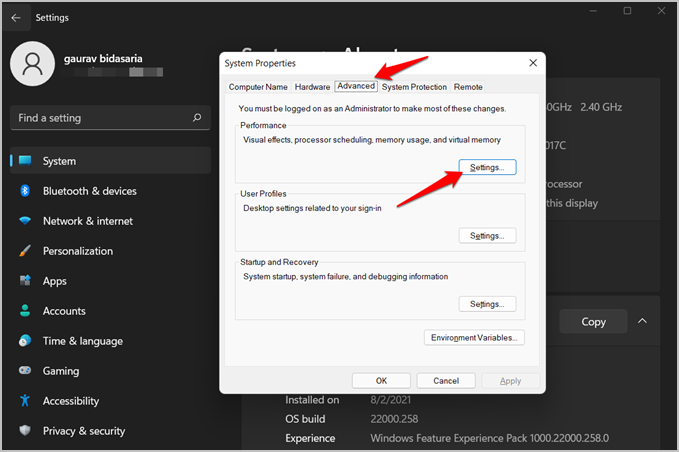
2. በሚቀጥለው ብቅ-ባይ መስኮት, በትሩ ስር የላቁ አማራጮች ፣ ጠቅ ያድርጉ ለውጥ .
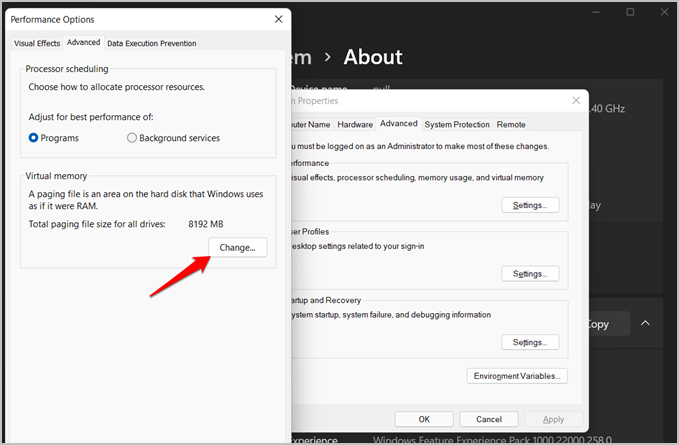
3. በሚቀጥለው ብቅ ባይ አማራጩን ያንሱ ራስ-ሰር የስደት አስተዳደር ከላይ, እና ድራይቭ C ን ይምረጡ ከታች, አንድ አማራጭ ይምረጡ የፍልሰት ፋይል የለም። ሁሉንም ለውጦች ያስቀምጡ.
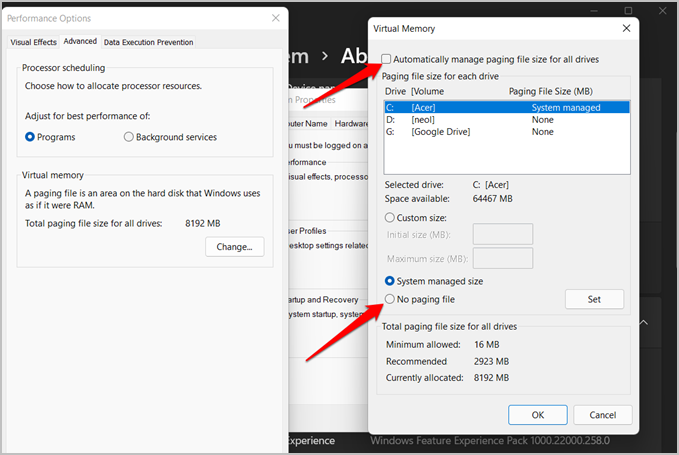
ማጠቃለያ፡ ባዶ ድራይቭ C ያለምክንያት ሞልቶ ሲታይ
ማይክሮሶፍት እንዴት ማድረግ እንደሚቻል ላይ በርካታ ትናንሽ እና ጠቃሚ ምክሮችን የያዘ ዝርዝር መመሪያ ጽፏል የማሽከርከር ቦታ ያስለቅቁ በዊንዶው ኮምፒተርዎ ላይ.
ሁኔታው አሁን እንደተፈታ ተስፋ እናደርጋለን. አዲስ ሃርድ ድራይቭ ወይም ምናልባት ሃርድ ድራይቭ በኮምፒተርዎ ላይ መጫን ይችሉ እንደሆነ ይመልከቱ። ምናልባት አሮጌውን በትልቁ ሞተር ይቀይሩት. ሌላው መፍትሄ አዲስ መተግበሪያዎችን በተለየ ድራይቭ ላይ በመጫን እና ውሂቡን ወደ ደመናው በማውረድ የተወሰነ ቦታ ማስለቀቅ ሊሆን ይችላል።